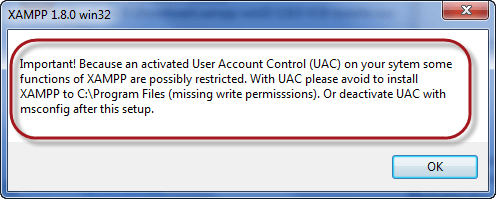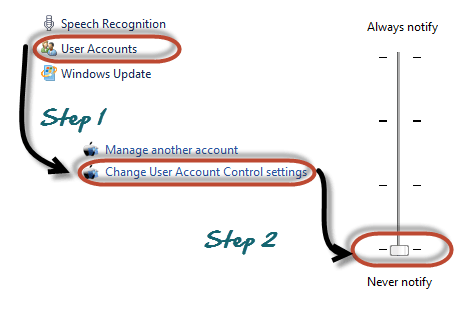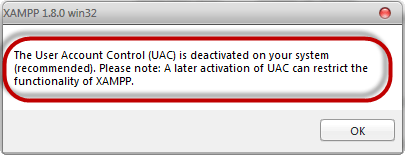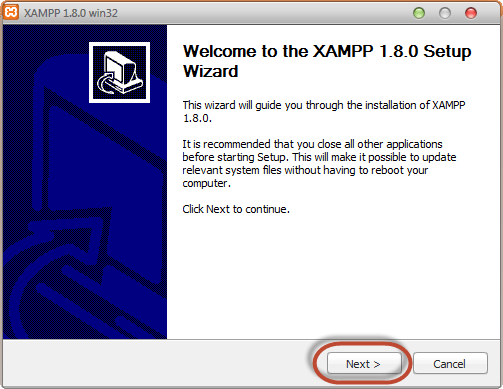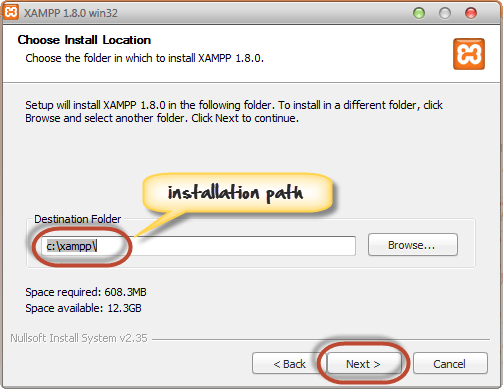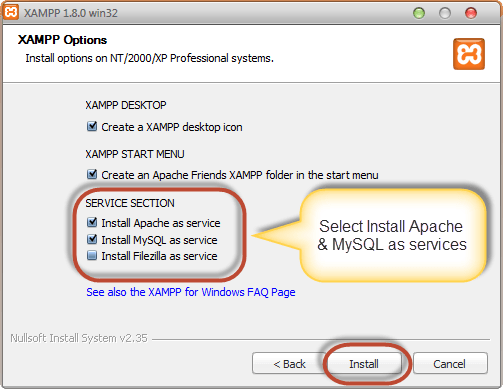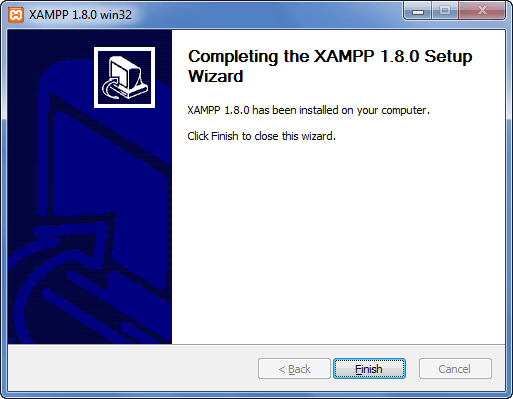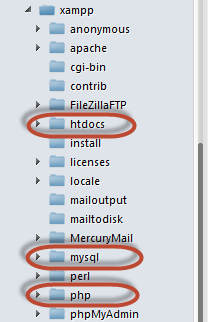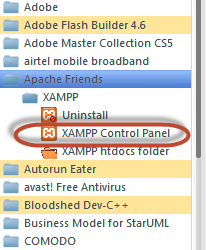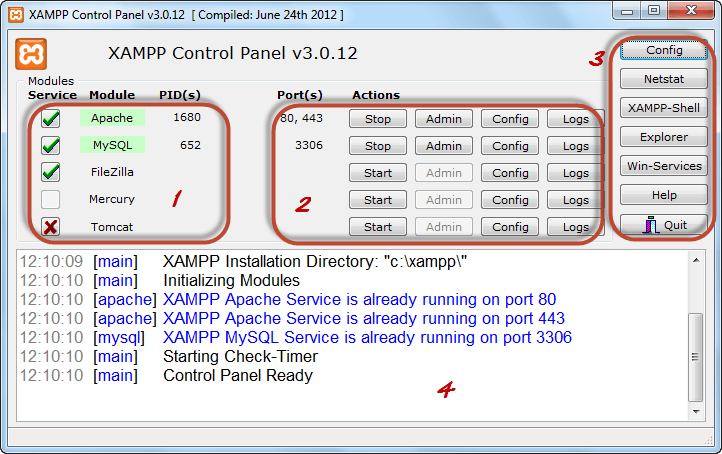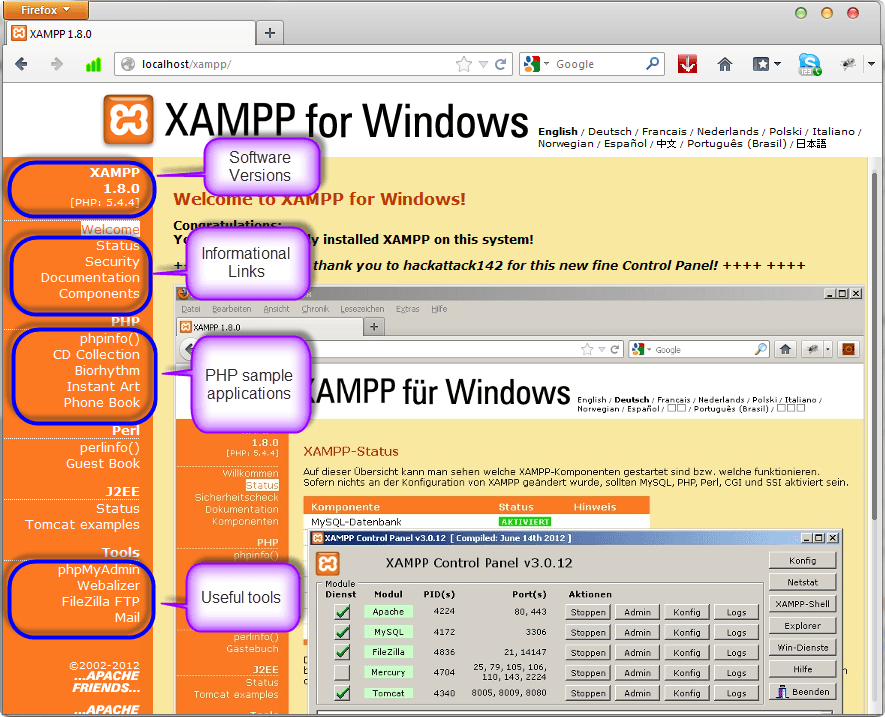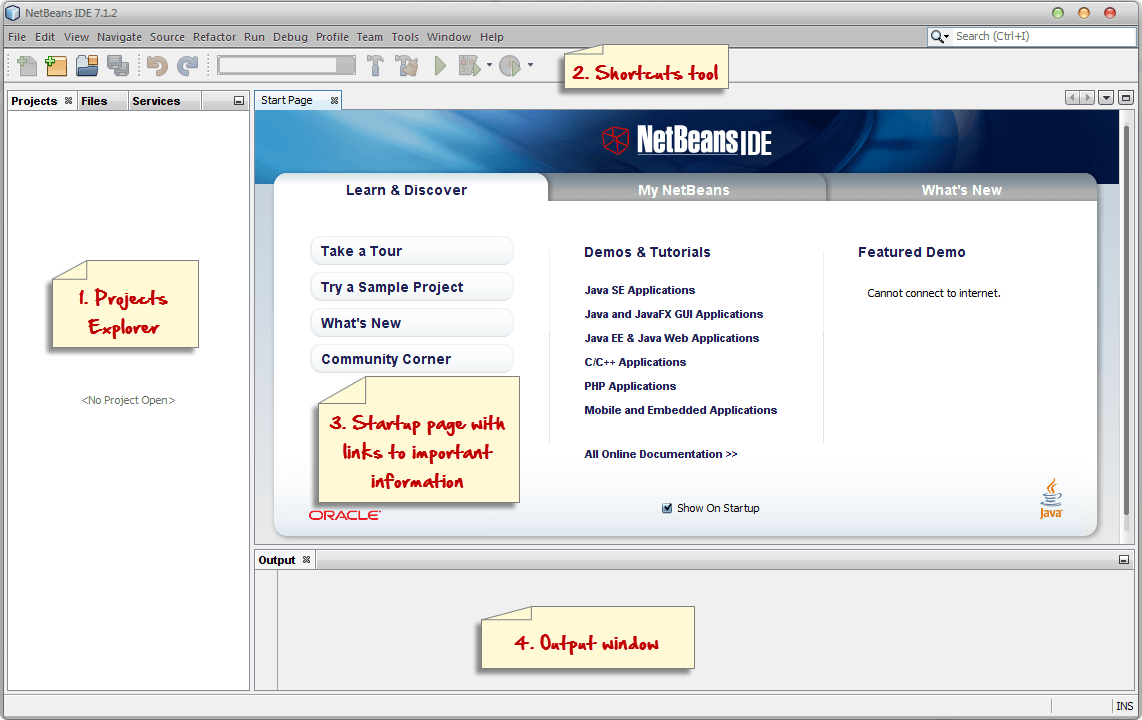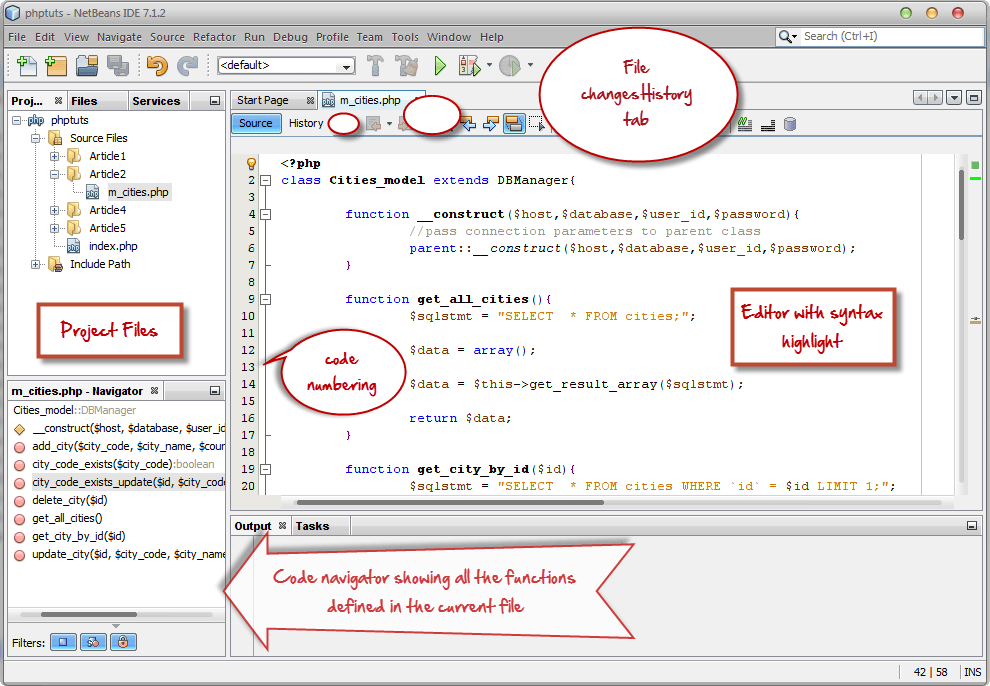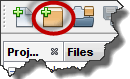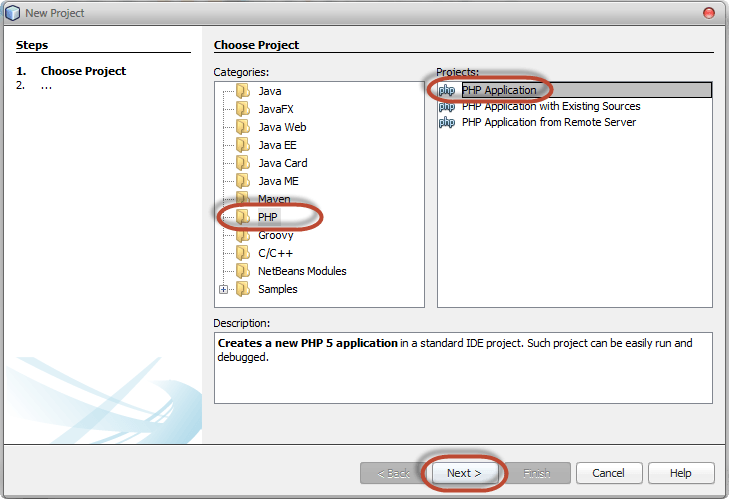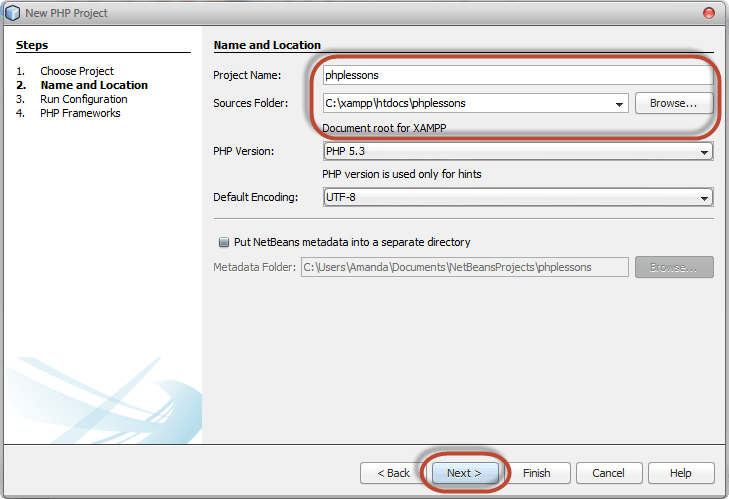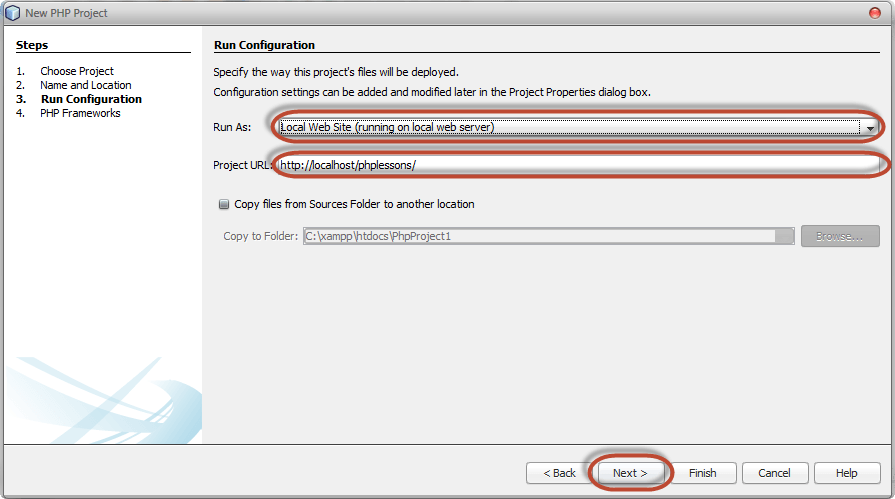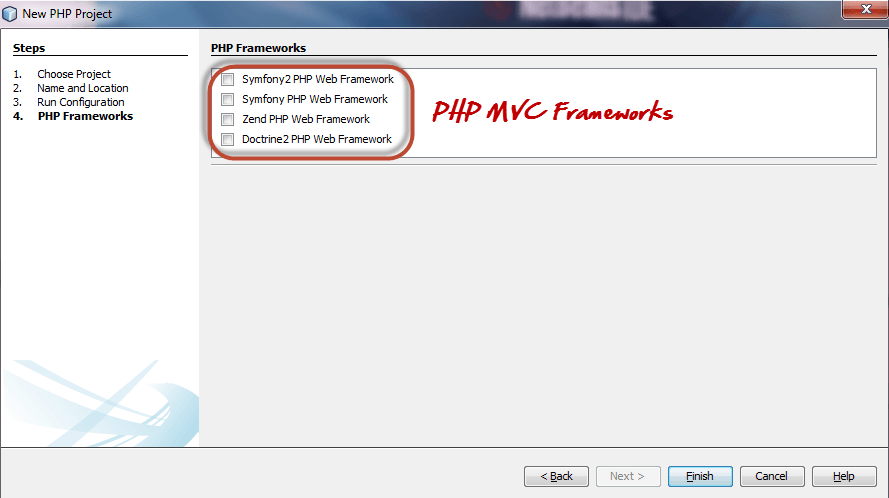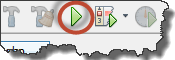如何在 Windows 上下载和安装 XAMPP:PHP 教程
什么是 XAMPP?
XAMPP 是一个开源、跨平台的 Web 服务器,它包含一个 Web 服务器、MySQL 数据库引擎以及 PHP 和 Perl 编程包。它由 Apache 编译和维护。它允许用户通过计算机上的本地 Web 服务器创建在线 WordPress 网站。它支持 Windows、Linux 和 Mac。
它由 Apache 编译和维护。XAMPP 的缩写代表:
- X – [跨平台操作系统] 意味着它可以在任何操作系统上运行,如 Mac OS、Windows、Linux 等。
- A – Apache – 这是 Web 服务器软件。
- M – MySQL – 数据库。
- P – PHP
- P – Perl – 脚本语言
为什么使用 XAMPP?
XAMPP 提供了一个易于使用的控制面板,无需使用命令即可管理 Apache、MySQL 和其他程序。要使用 PHP,我们需要安装 Apache 和 MySQL。安装 Apache 并进行配置并不容易,因为它需要与其他许多东西进行设置和集成,例如 PHP 和 Perl。XAMPP 负责处理设置和集成 Apache 与 PHP 和 Perl 的所有复杂性。
与仅需要 Java SDK 运行的 Java 不同,PHP 需要 Web 服务器才能工作。
如何安装 XAMPP
我们将介绍在 Windows 上安装 XAMPP 的分步过程。对于其他操作系统,XAMPP 的安装步骤类似。
步骤 1)下载 XAMPP
点击此处下载适用于 Windows 的 XAMPP:https://www.apachefriends.org/download.html
步骤 2)开始安装
XAMPP 的安装就像安装任何其他 Windows 程序一样。但是,有几点我们需要注意。
步骤 3)运行设置
下载 XAMPP 后,运行设置。会出现如下所示的警告消息对话框。
步骤 4)更改用户控制设置
如果您使用的是 Windows Vista 或 Windows 7,请务必停用用户帐户控制功能。为此,请选择“控制面板”>“用户帐户”>“更改用户帐户控制设置”。下图显示了主要步骤。
步骤 5)保存设置
- 停用用户帐户控制后,单击警告消息框上的“确定”按钮。
- 这次您会收到以下消息
步骤 6)点击下一步
在下一个屏幕上,单击“下一步”。
步骤 7)选择安装路径
在下一个屏幕上,如果需要,请更改安装路径。点击“下一步”。
步骤 8)检查所需服务
在下一个屏幕上,选择 Apache 和 MySQL。如果需要,您可以选择 FileZilla(FTP 客户端)。点击“安装”。
注意:服务是在 Windows 中运行的长期程序,不需要用户干预。服务可以设置为在每次启动 Windows 操作系统时自动运行。为了让您使用 Apache 和 MySQL,它们必须在后台运行。将它们安装为服务会在您每次启动计算机时自动在后台运行 Apache 和 MySQL。如果您没有将 Apache 和 MySQL 安装为服务,那么每次要使用它们时都必须手动启动它们。您需要从 XAMPP 控制面板进行此操作。PHP 和
步骤 9)完成安装
安装成功完成后,您将看到以下窗口。
- 点击“完成”按钮。
在我们测试 XAMPP 安装之前,让我们先看看我们将要使用的基本目录。
XAMPP Web 服务器基本配置
本 XAMPP 教程假定您已通过上述步骤在 Windows 的 C 盘上安装了 XAMPP。以下是您应该了解的基本目录列表。
- htdocs;这是 Web 根目录。我们所有的 PHP 代码都将放在这个目录中。
- mysql – 此目录包含与 MySQL 数据库引擎相关的所有信息,默认情况下它运行在端口 3306 上。
- php – 此目录包含 PHP 安装文件。它包含一个名为 php.ini 的重要文件。此目录用于配置 PHP 在服务器上的行为。
默认情况下,Apache Web 服务器运行在端口 80 上。如果端口 80 被另一个 Web 服务器占用,您可以使用其他端口号。在本教程中,我们将假设使用端口 80。注意,如果您使用 SKYPE,它会使用相同的端口。如果您想在端口 80 上使用 XAMPP 进行 PHP 开发,请关闭 Skype。
XAMPP 控制面板
控制面板用于管理通过 XAMPP 安装的程序。要打开 XAMPP 服务器控制面板,
- 点击开始菜单。
- 浏览程序目录,找到 Apache Friends,然后找到 XAMPP,如下图所示。
- 下图显示了控制面板。
1) 此部分列出了已安装的服务、模块和进程 ID PID。绿色的勾表示模块已安装为服务。红色的标记表示未安装为服务。要安装服务,请点击红色的标记。如果按钮显示绿色的勾并且您点击它,控制面板将询问您是否要卸载系统。
2) 此部分显示与模块关联的端口。操作部分用于:
- 启动和停止模块。
- 打开 Apache 和 MySQL 的管理窗口。
- 打开 Apache、MySQL 等的配置文件以进行更改。
- 查看模块的日志文件。
3) 此部分包含有用的实用程序,例如 Netsat、Windows 服务快捷方式等。
4) 此部分显示模块的状态信息。控制面板可用于:
- 安装和卸载通过 XAMPP 安装的服务,例如 Apache、MySQL 等。
- 启动和停止服务。
- 打开配置文件等。
配置 XAMPP
现在,让我们看一下在我们开始使用 XAMPP 安装来开发 PHP 驱动的网站之前所需的基本配置。在您喜欢的浏览器中输入 URL https:///xampp/。在本教程中,我们将使用 Firefox 作为我们的 Web 浏览器。
如果您能看到以上屏幕,则表示您已成功安装 XAMPP。左侧的面板包含指向有用信息的链接,例如:
- 已安装的 PHP 版本。
- XAMPP 的安全设置。
- 访问 phpMyAdmin 等实用程序。
XAMPP 1.8.0 附带的 PHP 版本是 PHP 5.4.4。
最好的 PHP IDE 是什么?
PHP IDE 是一个允许您轻松编写 PHP 代码的程序。PHP IDE 通常配备语法高亮功能,有时还具有自动完成功能。这意味着,如果您编写了 PHP 解释器已知的 PHP 关键字,则该关键字将以不同于普通语句的颜色高亮显示。当您键入时,自动完成功能会弹出已知的 PHP 关键字。记事本也可用于编写和编辑 PHP 代码。使用记事本等编辑器的一个缺点是调试脚本变得困难,因为很难发现错误,例如拼写错误的关键字、未关闭的大括号等。IDE 会高亮显示有错误的语句,因此很容易发现它们。下表显示了 5 种流行的 PHP 编辑器。
| 编辑器 | 许可证 | 跨平台 | 简要描述 |
|---|---|---|---|
| Netbeans IDE | 开源 | 是 |
|
| Dreamweaver | 商业版 | 是 |
|
| Zend Studio | 商业版 | 是 |
|
| PHP Eclipse | 开源 | 是 |
|
| Notepad++ | 免费软件 | 仅限 Windows |
|
Netbeans IDE PHP 编辑器 如上表简要介绍,Netbeans IDE 拥有强大的功能,可提高 PHP 编码人员的生产力。可以从 https://netbeans.org/downloads/index.html 免费下载 IDE。
- 语法高亮和自动完成功能可提高您的生产力。
- 它对 MySQL 等数据库系统有本地支持。您无需使用两个程序即可编写和开发您的数据库。
- 该 IDE 可用于协作环境。当您需要与团队中的其他开发人员一起工作时,这非常方便。
- 该 IDE支持其他语言,例如:
- Java SE
- Java EE
- C
- C++
截至本文撰写之时,Netbeans IDE 的当前版本是 7.3。
Netbeans IDE 简介
成功安装 Netbeans IDE PHP 编辑器后,像其他 Windows 程序一样运行它。会出现下图。
1. 项目浏览器 – 此面板用于显示所有打开的项目。项目以树状视图列出。
2. 快捷工具栏 – 此工具栏包含常用任务的快捷方式,例如创建新项目、打开现有项目、撤销和重做操作等。
3. 启动页 – 此页面包含 3 个选项卡:学习与发现、我的 Netbeans 和最新消息。
- 第一个选项卡 [学习与发现] 向您介绍 Netbeans IDE 的功能,展示了一些可以使用 Netbeans IDE 开发的演示和教程。
- 第二个选项卡 [我的 Netbeans] 列出了最近打开的项目,允许您安装插件并激活 IDE 的功能。
4. 输出窗口 – 它用于显示来自程序的输出,例如 Java 控制台应用程序。它也用于显示日志和调试信息。下图显示了带有已打开项目的 IDE。
使用 Netbeans IDE 创建新的 PHP 项目
- 点击工具栏上的“创建新项目”按钮,如下图所示。
- 如果您下载了 XAMPP NetBeans IDE 中提供的所有捆绑包,请确保在“项目类别”下选择 PHP,在“项目”下选择 PHP 应用程序,然后点击“下一步”按钮。
- 输入项目名称,如下图所示。
- 确保文件夹保存在上面的 XAMPP PHP 安装目录中。
- 完成后点击“下一步”按钮。
-
确保“运行方式”设置为“本地网站(在本地 Web 服务器上运行)”。
- 项目 URL 设置为 https:///phplessons/。
注意:上述设置将为您默认设置。除非您是专家,否则无需更改任何内容。
- 点击下一步按钮
- Netbeans PHP 编辑器支持与 Symfony 和 Zend 等 PHP MVC 框架集成。现在我们不选择任何 MVC 框架。点击“完成”按钮。
- 您新创建的项目将显示在项目浏览器中,并为您创建了一个 index.php 页面。
- 新创建的页面包含一些 HTML 代码。请将其替换为下面显示的以下代码。
运行您的第一个 PHP 示例
<?php echo "Hello World!"; ?>
- 点击工具栏上的运行按钮,如下图所示。
- 您的默认浏览器将以 URL https:///phplessons/index.php 打开。浏览器中将显示输出“Hello World!”。
摘要
- XAMPP 的全称是 X-cross platform(跨平台),Apache,MySQL,PHP 和 Perl。
- PHP 编辑器是一个程序,它允许您在最短的时间内编写 PHP 代码,并允许您在设计时调试语法错误。
- Netbeans PHP 编辑器是一个跨平台的开源编辑器,可提高 PHP 开发人员的生产力。